使用ViewPager实现图片轮播
Posted
tags:
篇首语:本文由小常识网(cha138.com)小编为大家整理,主要介绍了使用ViewPager实现图片轮播相关的知识,希望对你有一定的参考价值。
参考技术A首先我们来看一下运行的效果,如下所示:
这是在我们的项目中经常会用到的图片轮播效果,一般用于广告图片的展示。
1)自动播放;
2)无限滑动;
3)手指拖拽图片时暂停自动轮播,松开后继续自动轮播;
4)含动画效果的小圆点指示器。
本文将介绍利用ViewPager实现无限轮播图片,图片下方加上小圆点指示器标记当前位置,并利用Handler实现自动轮播图片。
1、实现自动播放
思路:没隔一段时间让ViewPager更换一次页卡,使用Handler来实现。
1)标记是否自动播放
2)每隔一段时间使用Handler发送一次更换页卡的任务
3)在任务中每隔一段时间再次发送任务,这样循环发送就实现了自动播放的效果。
2、实现无限滑动
思路:设置页卡视图列表时,在前后额外各加一个页卡。最前面加最后一张图片,最后面加第1张图片。然后每当切换到最前的页卡时,就替换成倒数第2个页卡;每当切换到最后的页卡时,就替换成第2个页卡。这样一来就形成了连贯,自然实现了无限滑动的功能。
1)设置ViewPager的视图列表时,在前后各加一个页卡。
2)在监听ViewPager的页卡状态改变中,当滑动到第1个页卡时替换成倒数第2个页卡;当滑动到最后一个页卡时替换成第2个页卡。
3、手指滑动图片时停止自动播放
思路:使用一个标记来控制是否自动播放。
1)声明一个boolean变量,用来标记是否播放。
2)默认是自动播放,但当图片少于2张时不自动播放。
3)根据标记判断是否切换页卡
4)在监听ViewPager的页卡状态改变中,如果是拖动状态就不切换页卡。
4、自定义指示器
思路:使用一个LinearLayout作为容器,然后根据图片的数量向容器中不断添加绘制的小圆点,另外再设置变大变小的属性动画用于动画效果。监听ViewPager的页卡,每当切换到一个页卡时就将切换对应状态的小圆点,并且设置相应的动画效果。
1)绘制小圆点
未选中状态,灰色的圆。
选中状态,白色的圆。
2)属性动画
变大
变小
3)设置指示器
先是统一设置属性并添加到容器中,然后默认第1个小圆点为选中状态。选中状态的小圆点颜色由灰色变成白色,并且变大。
4)监听页卡
当页卡被选中时,相应的小圆点颜色由灰色变成白色,并且变大;之前的小圆点颜色由白色变成灰色,并且变小。
源码地址
ImageSlideshow
ViewPager实现图片的轮播
在app中图片的轮播显示可以说是非常常见的实现效果了,其实现原理不过是利用ViewPager,然后利用handler每隔一定的时间将ViewPager的currentItem设置为当前item的position+1即可。先来看看效果图吧:
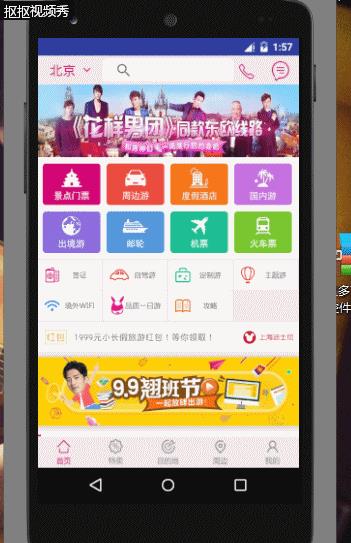
就是实现这样的一个轮播广告的效果。
因为这个是自己为了练习仿照某旅游类App做的,所以这里的数据是使用抓包工具抓取的,准备数据等工作就不在这里赘述了,反正数据的添加大体都是相同的。我的思路是这样的,从网络上实时的获取数据(当然你也可以将数据写死),然后通过网络工具类和json解析类完成对数据的解析与封装从List集合。根据集合的长度来决定ViewPager有多少page页面,下面的小圆点有多少。在函数中首先要设置一个boolean类型的标志位,用来判断是否停止轮播的(我们要在此页面不可见(onStop()方法内)的时候结束轮播),定义一个全局变量来记录当前的小圆点的位置。
1 private boolean isStop = false; //标志位,判断是否停止轮播 2 private int previousPointEnale = 0; //标记上一个小圆点的位置
然后我们就要为ViewPager的轮播做准备了,比如说动态的根据数据条目来生成小圆点,定义适配器等,代码如下:
1 /** 2 * banner的图片轮播事件初始化 3 */ 4 private void initCycleEvent() { 5 //根据解析到的图片的个数,初始化小圆点 6 LinearLayout.LayoutParams params; 7 for (int i = 0; i < imageViewList.size(); i++) { 8 View dot = new View(getActivity()); 9 dot.setBackgroundResource(R.drawable.point_background); 10 params = new LinearLayout.LayoutParams(15, 15); 11 params.leftMargin = 10; 12 dot.setLayoutParams(params); 13 dot.setEnabled(false); 14 ll_dot_group.addView(dot); 15 } 16 17 //定义匿名适配器 18 adapter = new PagerAdapter() { 19 @Override 20 public int getCount() { 21 //因为要实现轮播,所以将数值设置的大一些 22 return Integer.MAX_VALUE; 23 } 24 25 @Override 26 public boolean isViewFromObject(View view, Object object) { 27 return view == object; 28 } 29 30 @Override 31 public Object instantiateItem(ViewGroup container, final int position) { 32 imageViewList.get(position % imageViewList.size()).setOnClickListener(new View.OnClickListener() { 33 @Override 34 public void onClick(View v) { 35 Intent intent = new Intent(getActivity(), WebViewActivity.class); 36 intent.putExtra("url", bannerList.get(position % imageViewList.size()).getUrl()); 37 startActivity(intent); 38 } 39 }); 40 container.addView(imageViewList.get(position % imageViewList.size())); 41 return imageViewList.get(position % imageViewList.size()); 42 } 43 44 @Override 45 public void destroyItem(ViewGroup container, int position, Object object) { 46 container.removeView(imageViewList.get(position % imageViewList.size())); 47 } 48 }; 49 vp_banner.setAdapter(adapter); 50 //初始化第一个page页和第一个小圆点 51 vp_banner.setCurrentItem(0); 52 ll_dot_group.getChildAt(0).setEnabled(true); 53 //为viewPager设置监听 54 vp_banner.addOnPageChangeListener(new MyPageChangeListener()); 55 }
这里小圆点我们没有用图片,而是用自定义的<selector>和<shape>结合来展示出来的。
1 <?xml version="1.0" encoding="utf-8"?> 2 <selector xmlns:android="http://schemas.android.com/apk/res/android"> 3 <item android:drawable="@drawable/point_bg_enable" android:state_enabled="true"/> 4 <item android:drawable="@drawable/point_bg_normal" android:state_enabled="false"/> 5 </selector>
小圆点获取焦点的时候显示的是这个<shape>资源文件:
1 <?xml version="1.0" encoding="utf-8"?> 2 <shape xmlns:android="http://schemas.android.com/apk/res/android" 3 android:shape="oval" > 4 5 <corners android:radius="3dp" /> 6 7 <solid android:color="#AAFFFFFF" /> 8 9 </shape>
失去焦点的时候:
1 <?xml version="1.0" encoding="utf-8"?> 2 <shape xmlns:android="http://schemas.android.com/apk/res/android" 3 android:shape="oval" > 4 5 <corners android:radius="3dp" /> 6 7 <solid android:color="#55000000" /> 8 9 </shape>
适配器PagerAdapter中的getCount()方法,这个方法是返回要展示生成的ViewPager的page页的个数的,instantiateItem()方法(加载page页)的执行次数是根据getCount()的返回值来决定的,所以我们这里因为要"无限"循环,所以将其设置的大一些,使用INTEGER.MAX整数的最大值来表示。imageViewList是存储我们要展示的imageView的集合,正常情况下不需要轮播的时候,我们直接根据position来addView()即可,但是因为要实现轮播,所以我们利用position和imageViewList集合的长度使用求余的方法来确定图片的下标
1 position % imageViewList.size()
下面是定义适配器和动态生成标识图片位置的小圆点的代码:
1 /** 2 * banner的图片轮播事件初始化 3 */ 4 private void initCycleEvent() { 5 //根据解析到的图片的个数,初始化小圆点 6 LinearLayout.LayoutParams params; 7 for (int i = 0; i < imageViewList.size(); i++) { 8 View dot = new View(getActivity()); 9 dot.setBackgroundResource(R.drawable.point_background); 10 params = new LinearLayout.LayoutParams(15, 15); 11 params.leftMargin = 10; 12 dot.setLayoutParams(params); 13 dot.setEnabled(false); 14 ll_dot_group.addView(dot); 15 } 16 17 //定义匿名适配器 18 adapter = new PagerAdapter() { 19 @Override 20 public int getCount() { 21 //因为要实现轮播,所以将数值设置的大一些 22 return Integer.MAX_VALUE; 23 } 24 25 @Override 26 public boolean isViewFromObject(View view, Object object) { 27 return view == object; 28 } 29 30 @Override 31 public Object instantiateItem(ViewGroup container, final int position) { 32 imageViewList.get(position % imageViewList.size()).setOnClickListener(new View.OnClickListener() { 33 @Override 34 public void onClick(View v) { 35 Intent intent = new Intent(getActivity(), WebViewActivity.class); 36 intent.putExtra("url", bannerList.get(position % imageViewList.size()).getUrl()); 37 startActivity(intent); 38 } 39 }); 40 container.addView(imageViewList.get(position % imageViewList.size())); 41 return imageViewList.get(position % imageViewList.size()); 42 } 43 44 @Override 45 public void destroyItem(ViewGroup container, int position, Object object) { 46 container.removeView(imageViewList.get(position % imageViewList.size())); 47 } 48 }; 49 vp_banner.setAdapter(adapter); 50 //初始化第一个page页和第一个小圆点 51 vp_banner.setCurrentItem(0); 52 ll_dot_group.getChildAt(0).setEnabled(true); 53 //为viewPager设置监听 54 vp_banner.addOnPageChangeListener(new MyPageChangeListener()); 55 }
记住在addView()和removeView()的时候都是要根据求余的值来找到对应位置的应该展示的imageView。初始化工作完成,下面应该是完成对轮播的操作了,这里我们开启一个线程来每相隔一定的时间,获取当前ViewPager的page页的position,然后+1,再设置当前page页下标为这个新的值即可:
1 /** 2 * 开启轮播线程的方法 3 */ 4 private void startBannerScrollThread() { 5 new Thread(new Runnable() { 6 @Override 7 public void run() { 8 //先判断是否停止轮播 9 while (!isStop) { 10 SystemClock.sleep(2000); 11 handler.post(new Runnable() { 12 @Override 13 public void run() { 14 int newindex = vp_banner.getCurrentItem() + 1; 15 vp_banner.setCurrentItem(newindex); 16 } 17 }); 18 } 19 } 20 }).start(); 21 }
当然,因为每个图片展示给我们的时候,在图片下方的指示性小圆点要有相应的变化,所以在ViewPager中我们还要处理它的滑动事件,所以我们自定义了一个类,实现了ViewPager.OnPageChangeListener接口,在onPageSelected()方法中处理相应的事件:
1 /** 2 * viewPager滑动监听事件 3 */ 4 class MyPageChangeListener implements ViewPager.OnPageChangeListener { 5 6 @Override 7 public void onPageScrolled(int position, float positionOffset, int positionOffsetPixels) { 8 9 } 10 11 @Override 12 public void onPageSelected(int position) { 13 //获取新的一页的位置 14 int newPosition = position % imageViewList.size(); 15 //将上一个小圆点的背景设为默认那个 16 ll_dot_group.getChildAt(previousPointEnale).setEnabled(false); 17 //设置当前page页的小圆点样式 18 ll_dot_group.getChildAt(newPosition).setEnabled(true); 19 //把新的位置赋值给previousPointEnale 20 previousPointEnale = newPosition; 21 } 22 23 @Override 24 public void onPageScrollStateChanged(int state) { 25 26 } 27 }
关键的代码和思路就是这样的,这里还有一篇我参照的文章,写的不错,下面把链接放在这里:
ViewPager实现Banner循环播放
以上是关于使用ViewPager实现图片轮播的主要内容,如果未能解决你的问题,请参考以下文章